Behavior / Optimizations
Una vez en la consola, verá la pestaña Behavior / Optimizations (Comportamiento / Optimizaciones):
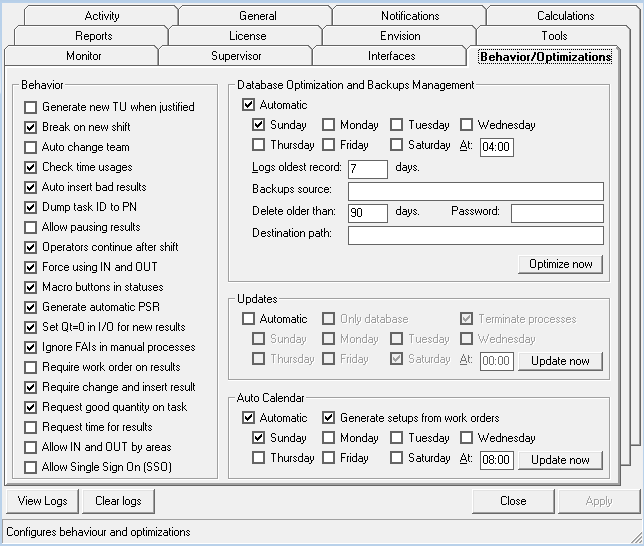
La funcionalidad es la siguiente:
- BEHAVIOR: configura ciertos parámetros de comportamiento.
- Generate new TU when justified: si está marcada, cuando se justifica un estado (uso de tiempo) (por ejemplo, con un estado de limpieza) y se ha determinado la duración, una vez que este tiempo ha expirado, el sistema cerrará el estado de limpieza y creará un nuevo estado de 'FAI'.
- Break on new shift: si está marcado, cuando se inicia un nuevo turno, en todos los procesos, el estado actual se cerrará a la hora del fin de turno y se creará otro idéntico con la hora de inicio del nuevo turno. Es útil para que no existan estados que empiecen y terminen en turnos distintos.
- Auto change team: si está marcado, el sistema auto rota a los equipos. Consulte la pestaña 'General' para obtener más opciones de configuración.
- Check time usages: si está marcado, cada estado (uso del tiempo) insertado en el sistema se valida y verifica para ver si es un micro stop o no.
- Auto insert bad results: si está marcado, cuando el usuario cambia el resultado de un proceso, también se insertan los malos resultados asociados. Esto es útil cuando los resultados malos se monitorean automáticamente, para que se puedan asignar a la referencia correcta.
- Dump Task ID to PN: si está marcado, al comenzar una nueva orden, el campo ID de la orden se copiará en el campo orden (también conocido como Número de producción, PN) del resultado.
- Allow pausing results: si está marcado, cada vez que el usuario indique que va a cambiar el resultado, el sistema le preguntará si ha terminado el resultado anterior. Si los usuarios responden "no", el último resultado se considerará en pausa. Esta opción tiene un impacto en el rendimiento de los informes y el monitor, ya que el sistema tiene que buscar resultados pausados cada vez que analiza el rendimiento.
- Operators continue after shift: de forma predeterminada, todos los recursos (personas) son sacados (OUT) de los procesos cuando termina el turno. Si marca estas opciones, los recursos (personas) no serán sacados de los procesos, y deberán marcar (OUT) manualmente que están fuera del proceso por sí mismos.
- Force using IN and OUT: si está marcado, un usuario debe indicar que está IN o OUT de un proceso, antes de poder cambiar algo de él. Esto es útil para rastrear la actividad de los recursos (personas).
- Macro buttons in TU (time usages): si está marcado, se mostrará la ventana de estado predeterminada, de lo contrario, aparecerá una ventana avanzada.
- Generate automatic PSR (process-status-result): si está marcado, cada vez que el usuario asigna una tarea u orden a un proceso, el sistema generará automáticamente las relaciones PER para ese proceso, estado y resultado. Por tanto, esta opción también hará que el usuario pueda ver desde el terminal todos los resultados y no solo los que están asociados en relaciones PER a los procesos que ese usuario ve.
- Set Qt=0 in I/O for new results: cuando se producen cantidades nuevas de tipo producción del resultado actual, las entradas y salidas asociadas se crean con cantidad 0. Esto permite a los usuarios informar manualmente de las entradas y salidas en lugar de establecerlas edinn de manera automática.
- Ignore FAIs in manual processes: si está marcado, permitirá poner manualmente en producción un proceso y cambiar el estado de sus órdenes aunque tenga paradas (FAI) no justificadas. Sólo aplica a procesos manuales.
- Require Order on Results: cuando comience la producción de un nuevo producto, el sistema solicitará el número de producción u orden.
- Require Change and Insert Result: si está marcado, requerirá que el usuario genere un nuevo resultado y luego indique los resultados que ha producido.
- Request good quantity on task: cuando se finaliza una orden o se realiza un cambio de turno, el sistema solicitará la cantidad de buena producción.
- Request time for results: si se introduce una producción de chatarra o retrabajo, el sistema preguntará la hora a la que se produjeron.
- Allow IN and OUT by Areas: en lugar de hacer IN / OUT en cada uno de los procesos, permite ingresar a un área completa.
- Allow Single Sign ON: permite asociar en el terminal el inicio de sesión de Windows con el inicio de sesión edinn. Puede cambiar esta configuración en la configuración de personal.
- DATABASE OPTIMIZATION AND BACKUPS MANAGEMENT:
- Automatic: si está marcada, la base de datos y otros elementos, incluyendo los backups, se optimizarán periódicamente. Esta opción es muy recomendable para mantener el sistema rápido con el paso del tiempo.
- Log oldest record (days): este campo indica cuántos días de información se almacenarán en los registros del servidor (logs). Esto es crítico para mantener la base de datos en un cierto tamaño y, por lo tanto, el tiempo de respuesta para los usuarios.
- Backups source: ruta completa a la carpeta donde los archivos de respaldo de los datos (backup) se generarán automáticamente antes de la optimización. Si este campo está vacío, no se generarán archivos de respaldo de los datos (backups). El sistema además buscará archivos cuyo nombre termine con YYYYMMDDhhmmss.XXX o YYYYMMDDhhmm.XXX, donde YYYY es el año, MM el mes, DD el día, hh las horas, mm los minutos y, opcionalmente, ss los segundos en los que se generó el archivo; y XXX es la extensión del archivo. Con los archivos de esta carpeta que cumplan este formato de nombre, hará lo siguiente:
- Delete older than: borrará aquellos archivos, tanto de la carpeta "source" como de la "destination", que tengan más antigüedad que los días indicados en este campo.
- Password: comprimirá los archivos, con la contraseña indicada en este campo.
- Destination path: copiará los archivos comprimidos a la carpeta de destino indicada en este campo. Esto proporciona mayores garantías para evitar la pérdida de datos cuando esta carpeta pertenece a un sistema de archivos externo al servidor (similar, por ejemplo, a OneDrive, Google Drive o DropBox).
- Optimize now: pulsando este botón la optimización se realizará de inmediato.
- UPDATES:
- Automatic: actualiza el sistema automáticamente a la última versión disponible cuando está definido (día / hora).
- Only database: si solo quiere actualizar la base de datos.
- Terminate processes: fuerza el cierre de todos los servicios en la pestaña 'Activity' para actualizar el sistema.
- Update now: la actualización del sistema se realizará de inmediato, si existen nuevas versiones disponibles.
- AUTO CALENDAR: actualización del calendario de estados automáticos del sistema. Se utiliza internamente para los módulos de autocontrol, costes y planificación. El sistema actualizará automáticamente el calendario, desde el momento actual (o en el indicado si se actualiza desde la consola) hasta los días especificados en Real time oldest record en General, cada vez que haya un cambio en la configuración de estados o, si fuera necesario, en la planificación de las órdenes. Además, puede forzar su actualización con el botón que se muestra o periódicamente según la programación indicada en esta sección.
- Generate setups from work orders: genera los estados de preparación (setups) en el calendario en base a la planificación de las órdenes de trabajo. Tenga en cuenta que deberá tener solo un estado marcado como de clase Preparación.
